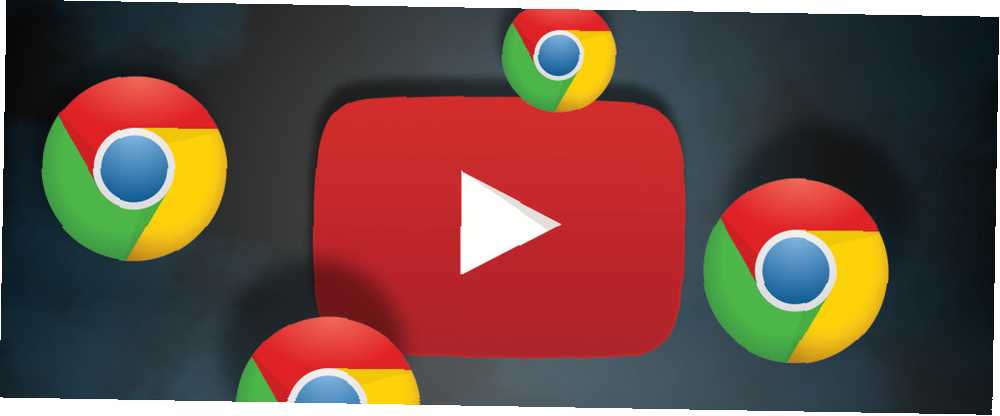
Brian Curtis
0
4490
737
YouTube er kongen af videotjenester, men ikke alt ved det er perfekt. Nogle dele af appen er så ødelagt, det er svært at tro, at Google ikke har rettet dem. Men rolig, andre udviklere har din ryg.
Tag for eksempel noget så simpelt som at søge efter en ny video, mens du ser en. YouTube stopper din nuværende video midtvejs og fører dig til en ny søgeside. Ellers skal du indlæse YouTube i en separat fane. Det er latterligt!
Der er dog nogle fantastiske Google Chrome-udvidelser. De bedste Chrome-udvidelser. De bedste Chrome-udvidelser. En liste over kun de bedste udvidelser til Google Chrome, inklusive forslag fra vores læsere. at løse disse almindelige irritationer en gang for alle.
Søg på YouTube uden at stoppe video
For at løse det nævnte problem oprettede udvikleren darajava en udvidelse kaldet QueueTube. Når du ser en video på YouTube, kan du med sikkerhed bruge søgelinjen øverst til at finde noget nyt. Din video stopper ikke!
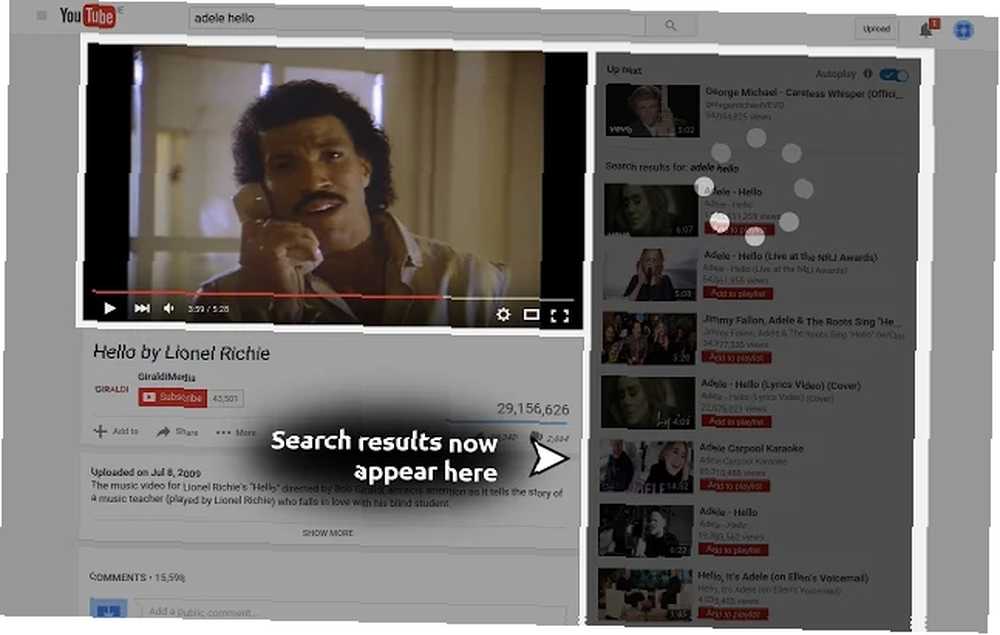
Søgeresultaterne vises i stedet til højre, hvor relaterede videoer normalt er. Hvis du kan lide nogen af dem og vil stille dem i kø for at spille det næste på YouTube, skal du klikke på det røde “Tilføj til Playlist” knap. Det føjes automatisk til din afspilningsliste, som du kan kontrollere øverst på denne sidebjælke.
Det fungerer fabelagtig, og er en af udvidelserne, der vil ændre, hvordan du bruger YouTube for evigt. Hvis du fjerner en udvidelse fra denne artikel, skal du lade den være QueueTube. Og husk, du kan også bruge avancerede søgeoperatører på YouTube.
Hent: QueueTube til Google Chrome
Stop automatisk afspilning af videoer, når du åbner dem
Klik på et YouTube-link for at åbne i en ny fane, og det vil begynde at afspille det, så snart det er indlæst. Det er en af YouTube's største irritationsmomenter. Det er bestemt bedre at klikke på Spille knappen selv for at kontrollere, hvornår du skal se det.
Stop autoplay til YouTube, som navnet antyder, forhindrer, at dette sker. Medmindre du klikker på Spille -knap, forbliver videoen på pause kl. 00:00.
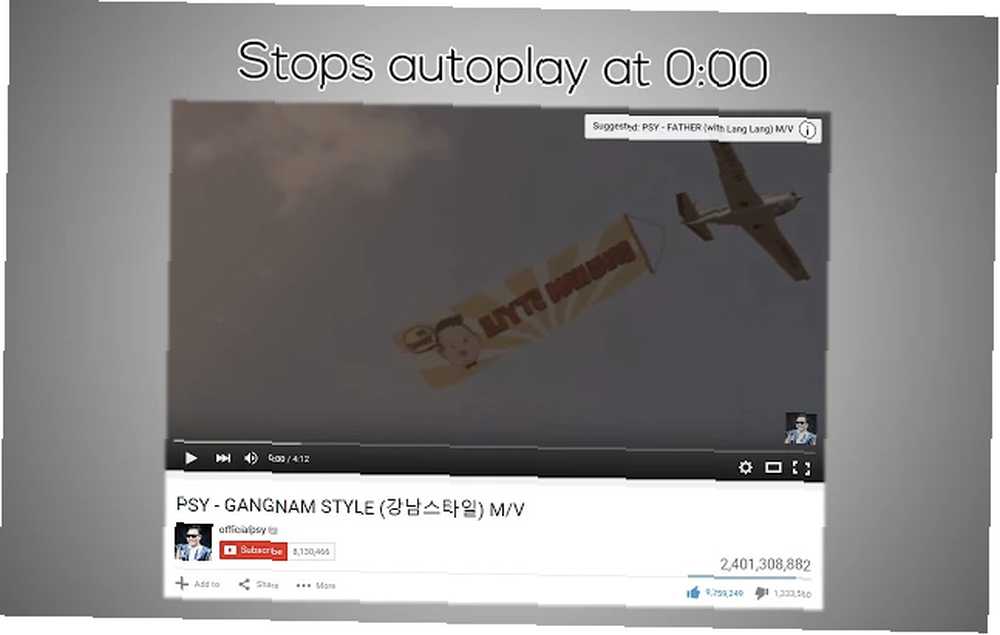
Der er en udvidet version af Stop Autoplay til YouTube, der sætter videoen på pause kl. 00, indtil du fokuserer på fanen YouTube. Når du skifter til fanen, starter videoen automatisk afspilning under forudsætning af, at du nu er klar til at se.
Jeg vil anbefale den ikke-udvidede version, men det er op til dig at vælge.
Hent: Stop autoplay til YouTube til Google Chrome
Hent: Stop autoplay til YouTube Extended til Google Chrome
Sæt videoer automatisk på pause, når du skifter til en ny fane
Den moderne browser handler om at skifte mellem faner til multi-task. Men YouTube vil fortsætte med at blæse væk i baggrunden, selvom du skifter til en anden fane.

Smart pause til YouTube registrerer, at du ikke længere ser dens fane og sætter videoen automatisk på pause. På den måde går du ikke glip af noget i videoen. Når du vender tilbage til den samme fane, genoptages den med smart afspilning af videoen.
Det er en fantastisk udvidelse, der bare fungerer nøjagtigt som annonceret. Et must-have!
Hent: Smart pause til YouTube til Google Chrome [Ikke længere tilgængelig]
Se en video uden at forlade fanen
Når du gennemser Reddit eller dit foretrukne sociale netværk, kommer du måske på et YouTube-link. Du skal klikke på den for at åbne den i en ny fane og derefter se den, ikke? Forkert!
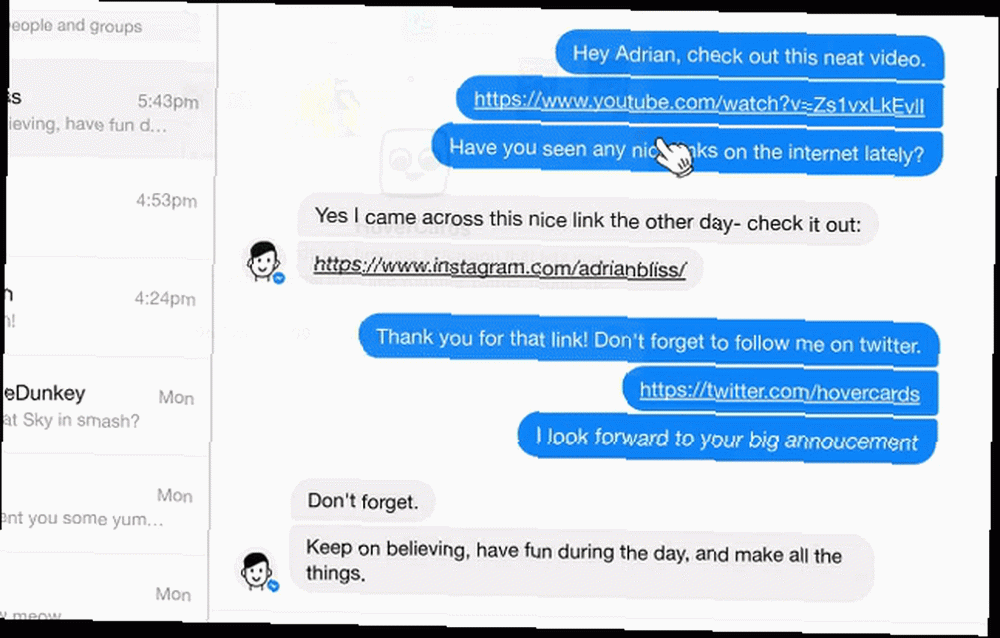
Installer HoverCards, og du kan flytte din markør over ethvert link for at kontrollere en forhåndsvisning af YouTube-videoen. Faktisk kan du se selve videoen uden nogensinde at forlade den side, du er på.
Faktisk fungerer HoverCards også til ikke-YouTube-links, som Instagram-billeder, Soundcloud-lydfiler, Twitter-bios og mere. Det er som Hoverzoom eller Imagus til Chrome, men kun meget bedre! Derfor synes vi, det er en af de mindre kendte Chrome-udvidelser, som alle burde have 8 mindre kendte Chrome-udvidelser, du sandsynligvis ikke vidste, at du havde brug for 8 Mindre-kendte Chrome-udvidelser, du sandsynligvis ikke vidste, at du har brug for. Du ved bare ikke har du brug for visse udvidelser, indtil nogen anbefaler dem til dig. Så undrer du dig over, hvordan du kom uden dem og spørger, hvorfor nogen ikke kom med dem før. .
Hent: HoverCards til Google Chrome [Ikke længere tilgængelig]
Pop out videoer som en størrelse, justerbar, flydende Chrome fane
Din widescreen-skærm udnytter sandsynligvis ikke den bedste ejendom. Sideplayer-udvidelsen popper enhver YouTube-video ud som en flydende fane.
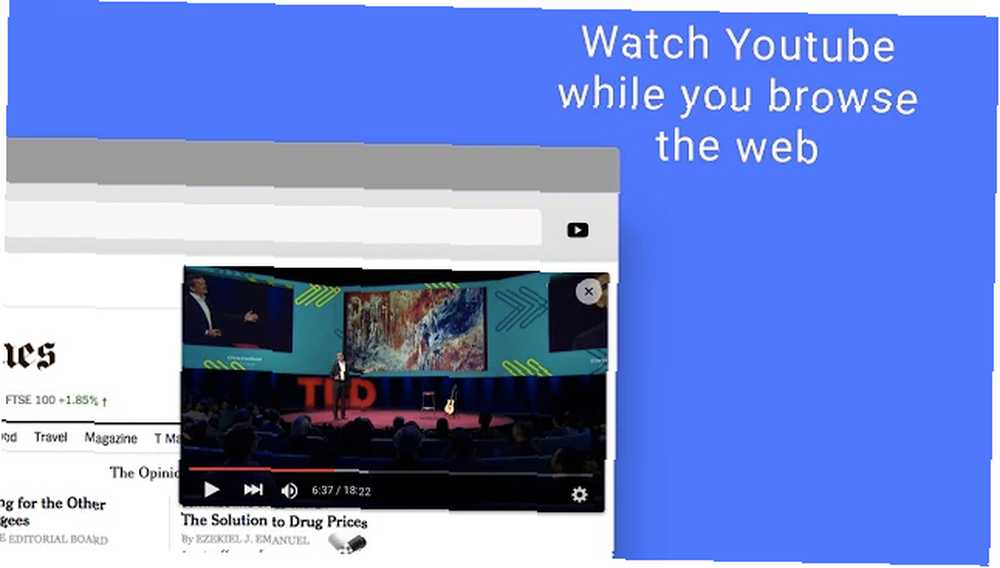
Denne flydende fane kan ændres til størrelsen på videoen. Du kan også trække og slippe det hvor som helst på Chrome-skærmen. Juster uklarheden af Sideplayer, hvis du vil se, hvad der ligger bag den flydende video. Det forbliver på toppen, så du er velkommen til at skifte fane eller bruge Chrome, som du normalt gør.
Sideplayer indeholder selv de grundlæggende YouTube-afspilningshandlinger. Du kan fremskynde eller sænke hastigheden på videoen. Du kan justere kvaliteten - en god idé, da HD-video spildes i et lille flydende vindue.
Sideplayer er bestemt bedre end andre sneak-peek YouTube-videoudvidelser.
Hent: Sideplayer til Google Chrome [Ikke længere tilgængelig]
Bloker kanaler eller nøgleord fra YouTube-forslag
Så du vil undgå Game of Thrones-spoilere, GoT Spoiled? Sådan undgås Game of Thrones Spoilers GoT Spoiled? Sådan undgås Game of Thrones-spoilere Det lykkedes mig at undgå Game of Thrones-spoilere i løbet af sæson 5. På den måde lærte jeg, hvordan man sikrer, at Internettet ikke ødelægger dit yndlings-tv-show. , men YouTube er fuld af videoer, der taler om dem. Og da YouTube kender dig godt, vil det vise dem på listen over forslag. Video Blocker er den enkle måde at slippe af med ting, du ikke ønsker at se på YouTube.
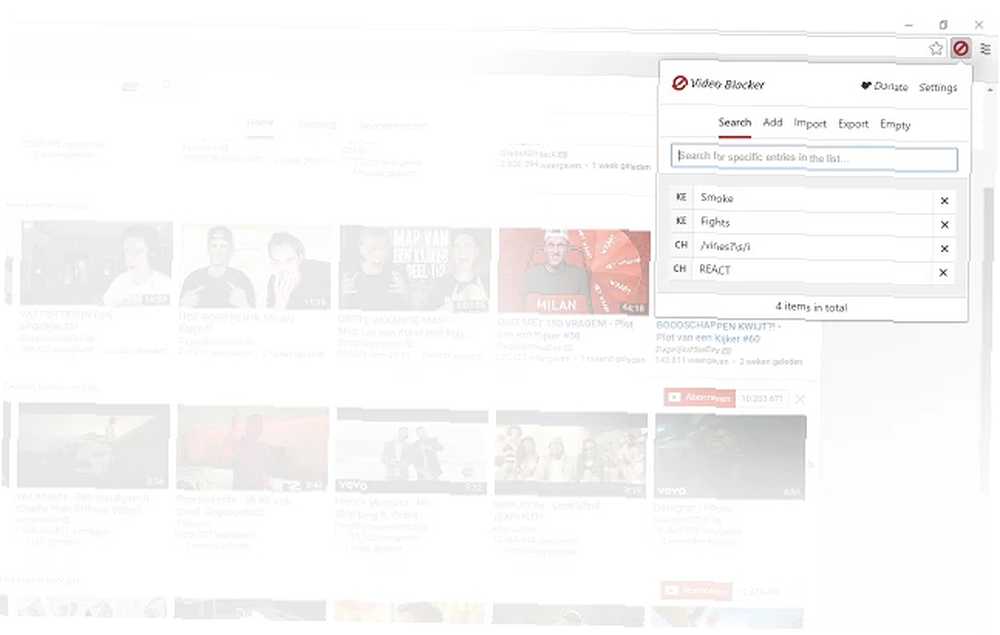
Video Blocker-udvidelsen kan blokere videoer med en titel, der har et nøgleord eller en sætning, som du ikke ønsker at se. Hvis du ikke kan bære synet af en bestemt YouTube-berømthed, skal du blokere deres kanal for dine YouTube-forslag.
Video Blocker er ret enkel at bruge, og når du først har blokeret elementer, vil du finde bedre anbefalinger fra YouTube Sick of Irrelevant YouTube-henstillinger? Her er, hvad du har brug for for at være syg af irrelevante YouTube-henstillinger? Her er hvad du skal gøre for at Youtube anbefalinger kan begynde at foreslå underlige videoer, der ikke er relateret til dine interesser. Her er, hvad du kan gøre for at ordne dem. .
Hent: Video Blocker til Chrome
En udvidelse til at styre dem alle: YouTube Plus
Vi er store fans af udvidelsen Magic Actions for YouTube, som tillader mange af ovenstående funktioner. Du kan stoppe automatisk afspilning, afspille videoer i HD som standard, kontrollere lydstyrken med musens rullehjul og meget mere. Men det dækker ikke alle ovenstående funktioner.
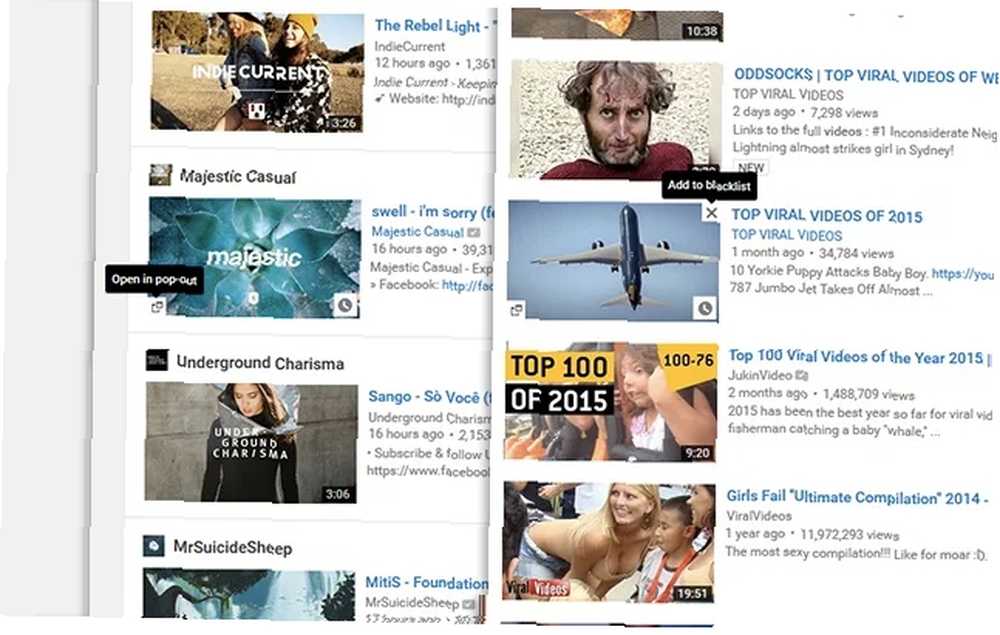
YouTube Plus er en bedre “schweizisk hærkniv” udvidelse til at løse disse YouTube-irritationer. Det inkluderer et pop-out-vindue, sortlistekanaler, tilpasser udseendet på YouTube, hvordan du vil have det, stoppe automatisk afspilning, vise afspilleren, når du læser kommentarer osv..
Her er en komplet liste over YouTube Plus funktioner, så du kan vide, hvad du kan forvente, før du installerer den.
Hent: YouTube Plus til Chrome [Ikke længere tilgængelig]
Hvad irriterer dig ved YouTube?
For eksempel ønsker jeg, at YouTube-appen på telefoner tillader mig at bruge den som en pop-out flydende app, uden at afslutte den app, jeg er på. Når det er sagt, er der nogle nyttige YouTube-URL-tricks, som du kan bruge, hvilket fjerner behovet for enhver udvidelse overhovedet, der muligvis kan adressere et par af dine irritationsmomenter.
Hvad med dig? Hvad er det mest irriterende ved YouTube for dig i dag? Har du fundet ud af, hvordan du løser det?
For flere Chrome-udvidelser, der løser problemer med webstedet 8 Populære websteder, du kan ordne ved hjælp af Chrome-udvidelser 8 Populære websteder, du kan ordne ved hjælp af Chrome-udvidelser Selv verdens mest populære websteder har deres irritationer. Lær hvordan du kan fjerne dem ved hjælp af Chrome-udvidelser. , tjek denne artikel:











